 こちらのビデオに従って、ea.com からEAゲームを購入する方法を学びましょう。
こちらのビデオに従って、ea.com からEAゲームを購入する方法を学びましょう。
EA appでゲームを購入する方法については、ビデオガイドをご覧いただくか、以下の手順に従ってください。
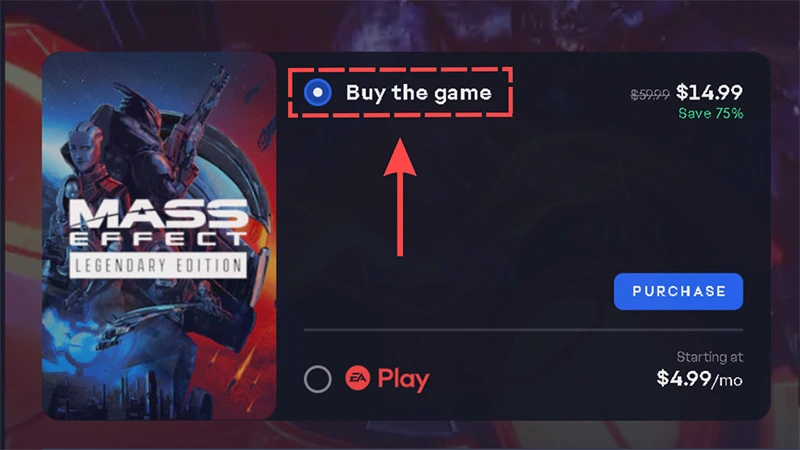
ゲームのエディションが1つしかない場合は、「 購入」を選択します。
2025年4月17日、Appleが32ビットのソフトウェアに対するサポートを停止するため、Originのサービスを終了します。
Originをお使いの場合は、EA appにアップグレードする必要があります。EA appの使用には、macOS Catalina 10.15.5以降が必要です。
サポートが必要な場合は、以下の方法をご確認ください。
PCでOriginを使用している場合は、PCのアップデート方法をご確認ください。
Originからゲームを購入するには、次の手順に従ってください。
プロモーションコードをお持ちの場合、「プロモーションコードの入力」をクリックし、ボックスにコードを入力し、 「送信」を選択します。
購入の確認メールをお送りします。 もし見つからない場合は、迷惑メールまたは迷惑フォルダをご確認ください。
購入についてお困りの場合は、 よくある支払いエラーについてのヒントと対処方法をご覧ください。
ファミリーアクティビティ報告を使って未成年者や子供の注文履歴を確認できますが、最初に大人のEAアカウントを保護者のアカウントにリンクする必要があります。
お支払い方法は、EAアカウントの「お支払いとウォレット」タブで表示および管理できます。
ご購入日の翌日に、クレジットカードに請求が行われます。ご注文の際には、価格に相当する売上税が追加徴収されます。
ゲームの予約をしましたか?料金の請求日を確認するために、予約についての記事を確認してください。
予約購入や保存済みのお支払い情報の更新を行ってから1~2日以内に、あなたの口座のオンライン明細に小額の取引が表示されることがあるかもしれません。
これはお支払い情報の正確性を確認するための一時的な請求で、事前承認請求と呼ばれます。 この請求は7営業日以内に自動的に払い戻されます。
銀行によっては、購入時に以下の理由によって少額の追加料金が発生する場合があります
これらの手数料はEAから発生しているのではなく、EAはそれらに関して助力することはできません。同費用についてはご利用の銀行もしくはクレジットカード提供会社までご連絡ください。
間違ったゲーム、拡張、DLCを購入した場合
注文番号は、ご購入時のEメールでの領収書か、EAアカウントの 「お支払いとウォレット」タブで注文履歴をご覧ください。
注文番号が見つかったら、 以下の手順に従ってアドバイザーに注文の変更を行ってください。
返金をご希望ですか?購入が返金対象であるかどうかについては、EAの払い戻しツールを確認することで調べられます。
お支払い情報を正しく入力するために、以下のヒントを参考にしてください。